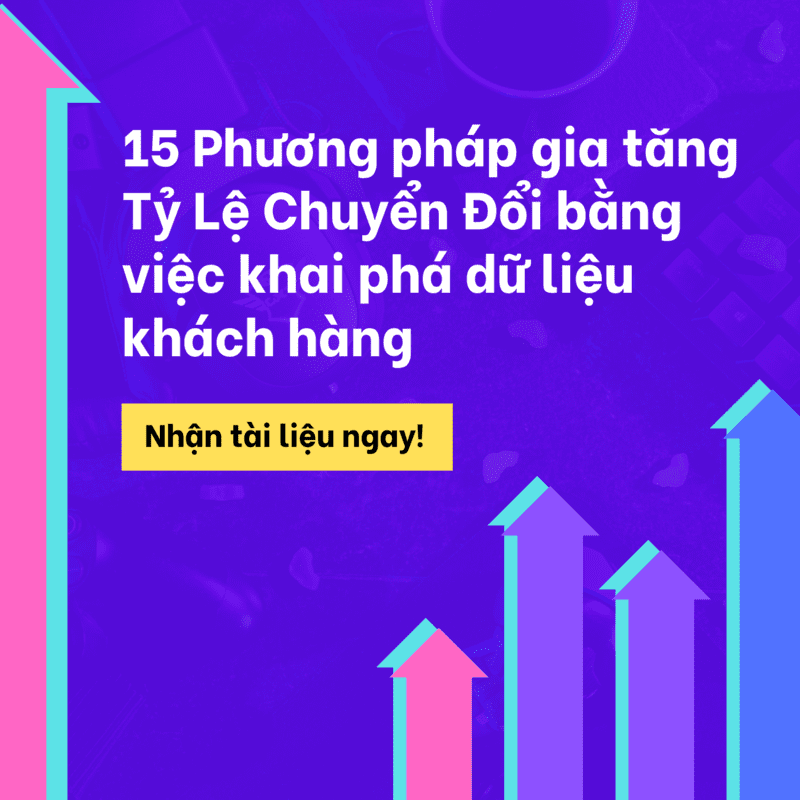Recap workshop “Trực quan hóa dữ liệu với Google Data Studio”
Workshop “Trực quan hóa dữ liệu với Google Data Studio” diễn ra vào sáng chủ nhật (11/8) với các nội dung chính như sau.

Nội dung:
- Tại sao cần Trực Quan hóa dữ liệu?
- Giới thiệu về Google Data Studio
- Xây dựng Report Google Search với GDS
- A1 – Analytics Tools
Tại sao cần trực quan hóa dữ liệu?

79 % dữ liệu chỉ làm cho có, tương đối cảm tính, nhập sai sót và không thể ra được quyết định gì.
Trực quan hóa dữ liệu sẽ giúp dữ liệu đươc trực quan (dễ nhìn, sinh động). Từ đó, bạn sẽ dễ nhìn ra được insight, phát hiện kịp thời những dấu hiệu bất thường,… Đặc biệt, trực quan hóa dữ liệu cũng là bước có thể giải quyết cho câu chuyện làm report cuối tuần, cuối kì hoặc cuối tháng.
CÔNG CỤ GIÚP TRỰC QUAN HÓA DỮ LIỆU, CÔNG CỤ ĐÓ PHẢI THỎA:
- Tự động kết nối và kéo dữ liệu từ nhiều nguồn về
- Hỗ trợ các công thức để tính toán
- Hỗ trợ nhiều loại bảng biểu
- Nhiều Template có sẵn
- Dễ dàng sử dụng
- ……Và nó rẻ !
Giải pháp: Google Data Studio
Google Data Studio là công cụ giúp trực quan hóa dữ liệu thành Dashboard và Report để dễ dàng tùy biến, xem, phân tích và chia sẻ dữ liệu.
3 bước sử dụng Google Data Studio:
- Kết nối dữ liệu đầu vào
- Trực quan dữ liệu
- Chia sẽ dữ liệu đã trực quan với team, đối tác, khách hàng

Sử dụng Google Sheet để kết nối dữ liệu vào Google Data Studio: đổ số liệu vào file trên Google Sheet sau đó đưa vào Google Data Studio.
Kinh nghiệm làm report với Google Data Studio
- Xác định mục đích
- Liệt kê các đề mục, trường (dimension), chỉ số (metric) liên quan
- Xây dựng bảng report demo
- Vẽ chính thức lên Google Data Studio
Cảm ơn bạn đã tham gia Workshop cùng A1 Digihub.